
КАТЕГОРИИ:
Архитектура-(3434)Астрономия-(809)Биология-(7483)Биотехнологии-(1457)Военное дело-(14632)Высокие технологии-(1363)География-(913)Геология-(1438)Государство-(451)Демография-(1065)Дом-(47672)Журналистика и СМИ-(912)Изобретательство-(14524)Иностранные языки-(4268)Информатика-(17799)Искусство-(1338)История-(13644)Компьютеры-(11121)Косметика-(55)Кулинария-(373)Культура-(8427)Лингвистика-(374)Литература-(1642)Маркетинг-(23702)Математика-(16968)Машиностроение-(1700)Медицина-(12668)Менеджмент-(24684)Механика-(15423)Науковедение-(506)Образование-(11852)Охрана труда-(3308)Педагогика-(5571)Полиграфия-(1312)Политика-(7869)Право-(5454)Приборостроение-(1369)Программирование-(2801)Производство-(97182)Промышленность-(8706)Психология-(18388)Религия-(3217)Связь-(10668)Сельское хозяйство-(299)Социология-(6455)Спорт-(42831)Строительство-(4793)Торговля-(5050)Транспорт-(2929)Туризм-(1568)Физика-(3942)Философия-(17015)Финансы-(26596)Химия-(22929)Экология-(12095)Экономика-(9961)Электроника-(8441)Электротехника-(4623)Энергетика-(12629)Юриспруденция-(1492)Ядерная техника-(1748)
Порядок выполнения контрольной работы. Разработка расписания проекта
|
|
|
|
Разработка расписания проекта
Часть первая. Расчет временных параметров (ручной расчет )
1. В соответствии с вариантом задания (файл Варианты заданий _ПБ_ДЭМ-4_2012) построить (в Excel, Word) сетевой график проекта (см. правила построения стр. 13-15), при условии:
¨ ПЕРВЫЙ ВАРИАНТ:
Ø Этап_II и Этап_III выполняются параллельно, после завершения Этапа_I.
Ø Этап_IV начинается после завершения Этапа_II и Этапа_III.
Ø Этап V начинается после завершения Этап_IV.
¨ ВТОРОЙ ВАРИАНТ:
Ø Этап_II начинается после завершения Этапа_I
Ø Этап_III и Этап_IV выполняются параллельно, после завершения Этап_II.
Ø Этап V начинается после завершения Этап_III и Этап_IV.
2. На графике выделить критический путь проекта и каждого этапа; указать продолжительности работ, продолжительность каждого этапа; продолжительность проекта.
Для ПЕРВОГО ВАРИАНТА:
Т кр.проекта = Т кр.эт_1 + Т кр.эт_II (Т кр.эт_III) + Т кр.эт_IV + Т кр.эт_V
Для ВТОРОГО ВАРИАНТА:
Т кр.проекта = Т кр.эт_1 + Т кр.эт_II + Т кр.эт_III( Т кр.эт_IV) + Т кр.эт_V
3. Рассчитать временные параметры событий:
Для событий рассчитывают три характеристики: ранний и поздний срок совершения события, а также его резерв.
a) Ранний срок свершения события определяется величиной наиболее длительного отрезка пути от исходного события проекта до рассматриваемого события, причем t р (1) = 0, a t р (N) = t (L Kp):
t р (i) = max t(L 1i)
max t(L 1i) – путь максимальной продолжительности, предшествующий i-му событию, т.е. путь максимальной продолжительности от исходного события проекта до i-го (рассматриваемого) события сети (любого этапа).
Определение t р (i) начинается с исходного события и далее через последующие события к завершающему (то есть расчет ведется слева направо), руководствуясь следующим общим правилом для определения ранних сроков событий.
Ранний срок свершения события j определяется путем прибавления к раннему сроку предшествующего ему события i продолжительности работы, ведущей к событию j. В том случае, если в событие j входит несколько работ, нужно определить ранний срок по каждой из этих работ и из них выбрать максимальный, который и будет ранним сроком свершения события j.
b) Поздний срок свершения события характеризует самый поздний допустимый срок, к которому должно совершиться событие, не вызывая при этом срыва срока свершения конечного события:
t n (i) = T кр -max t(L iN)
max t(L iN) – путь максимальной продолжительности, следующий за i-м событием, т.е. путь от i-го (рассматриваемого) до завершающего события проекта N.
Этот показатель определяется «обратным ходом», начиная с завершающего события, с учетом соотношения t n (N) = t p (N).
Поздний срок свершения события j определяется путем вычитания из позднего срока предшествующего ему события i продолжительности работы, ведущей к этому событию j.
В случае, если к событию j подходит несколько работ, то определяется величина позднего срока по каждой из этих работ и из них выбирается минимальная, которая и будет определять поздний срок свершения данного события.
c) Рассчитать резерв R(i) каждого события. Все события, за исключением событий, принадлежащих критическому пути, имеют резерв R(i):
R(i)= tn (i) - tp (i)
d) Полученные результаты занести в таблицу:
Временные Параметры событийТаблица 1
| Номер события | Сроки свершения события | Резерв времени события R(i), | |
| ранний tp(i) | поздний tn (i) | ||
| Этап_I | |||
| … | |||
| Этап_V | |||
| ** | ** | * |
4. Рассчитать временные параметры работ сетевого графика проекта
Для всех работ (i,j)на основе ранних и поздних сроков свершения событий определить показатели:
Ранний срок начала ___________________ t pн (i,j) = t p (i),
Ранний срок окончания _______________ t po (i,j) = t p (i) +t(i,j)
Поздний срок окончания ______________ t no (i,j)=t n (j)
Поздний срок начала __________________ t пн (i,j) = t n (j) - t(i,j)
Полный резерв времени ______________ R n (i,j) = t n (j) - t p (i) - t(i,j),
Частный резерв первого порядка________ R 1 (i,j) = t n (j) – t п (i) - t(i,j),
Свободный резерв времени ____________ R с (i,j) = t р (j) - t p (i) - t(i,j)
Независимый резерв ___________ R н (i,j)=max{0;t p (j)–t n (i) - t(i,j)}
5. Полученные результаты занести в таблицу:
Временные Параметры работ сетевого графика проектаТаблица_2
| № п/п | Работа (i,j) | Продолжитель- ность работы t(i,j) | Сроки начала и окончания работы | Резервы времени работы | ||||||
| tpн(i,j) | tpo(i,j) | tnн(i,j) | tno(i,j) | Rn(i,j) | R1(i,j) | Rс(i,j) | Rн(i,j) | |||
| Работа I_1-2 | ||||||||||
| Работа I_1-3 | ||||||||||
| … | ||||||||||
| Работа V_*-* | ** | ** | ** | ** | ** | ** | ** | ** | ** |
Часть вторая. Создание расписания проекта с помощью MS Project
1. Запустить компьютерную обучающую программу “Управление проектами”, войти в программу под своей фамилией, проработать все разделы курса.
Примечание. Пункт 1 выполняется в порядке СРС. На занятиях проводится регистрация выполнения Самостоятельных работ по всем разделам.
Создание календарного плана.
2. Войти в программу MS Project.
3. 
 Выбрать режим планирования от даты начала и определить дату начала (##.##.####) проекта «Развитие инфраструктуры компании» (команда Проект – Сведения о проекте) (Рис.2).
Выбрать режим планирования от даты начала и определить дату начала (##.##.####) проекта «Развитие инфраструктуры компании» (команда Проект – Сведения о проекте) (Рис.2).


Рис.2 Диалоговое окно Сведения о проекте
4. Ввести общую информацию о проекте (Рис.3):
¨ команда Файл---Свойства:
§ Название-Развитие инфраструктуры компании
§ Тема-Проекты развития компании
§ Автор-Фамилия И.О.
§ Руководитель-Фамилия И.О.
§ Организация-группа …..

Рис.3 Окно Свойства
¨ команда Сервис--- Параметры---Вкладка Общие:
§ Стандартная ставка- 0,00 р/день
§ Ставка сверхурочных работ-0,00 р/день
§ нажать кнопку «По умолчанию»
5. Создать скелетный план работ в представлении Диаграмма Ганта (Рис.4).
Фазы проекта:
· Этап I
· Этап II
· Этап III
· Этап IV
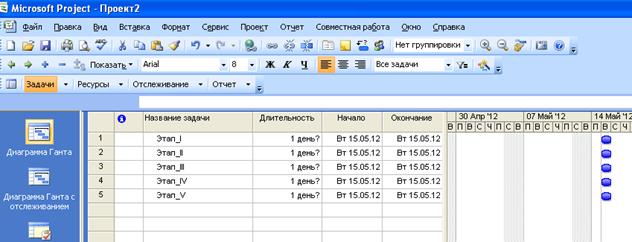
Рис.4 Создание скелета проекта
6. В соответствии с вариантом задания ввести перечень работ каждого этапа и их продолжительность (команда Вставка---Новая задача).
7.  Выделить работы Этап_I и понизить им уровень по отношению к задаче Этап_I (кнопка).В результате задача Этап_I станет суммарной задачей.
Выделить работы Этап_I и понизить им уровень по отношению к задаче Этап_I (кнопка).В результате задача Этап_I станет суммарной задачей.

Рис.5
8. Последовательно повторить действия для каждого этапа.
9. Ввести в первую строку суммарную задачу проекта: «Развитие инфраструктуры компании» (выделить все задачи проекта и понизить им уровень по отношению к этой задаче).
10. Ввести в план результаты основных фаз проекта в виде завершающих задач – вех (эти задачи не обозначают реальной деятельности):
· Завершение этапа (I, II, III, IV)
· Сдача в эксплуатацию (этап V).
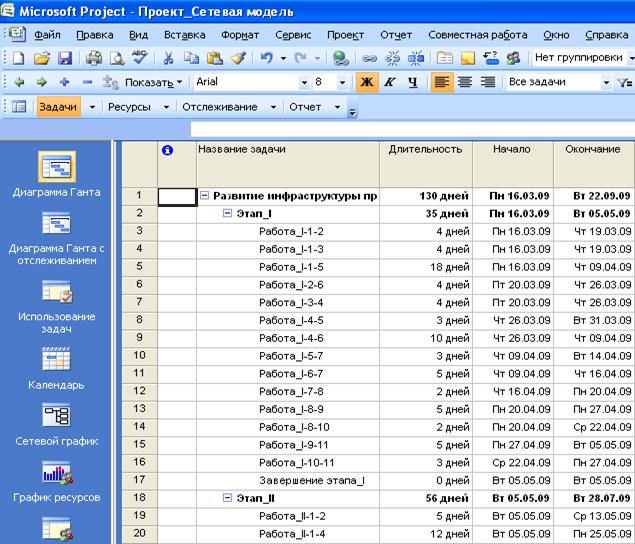
Рис.6 Структура работ проекта
11. Установить связи между задачами каждого этапа (тип связи Окончание---Начало) в Диалоговом окне «Сведения о задаче» командой Проект---Сведения о задаче---Вкладка Предшественники.
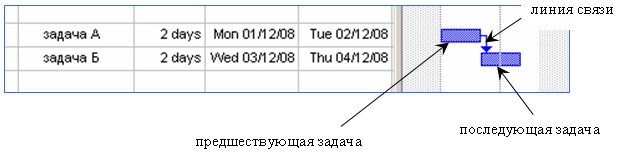
Рис.7 Предшествующая и последующая задачи
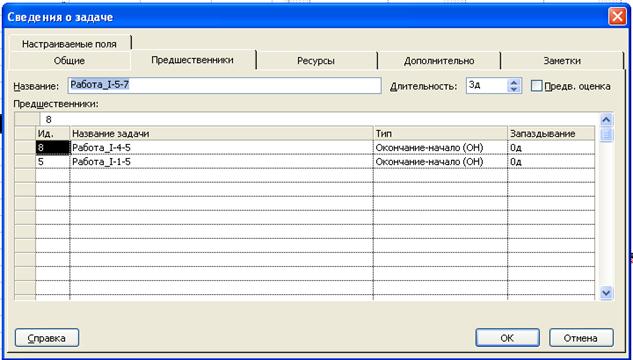
Рис.8 Создание связей между работами
Для Задач-вех каждого Этапа установить тип связи Окончание---Начало со всеми задачами этого этапа, у которых конечное событие является завершаюшим событием этого этапа.
12. Установить связи между этапами проекта согласно ПЕРВОГО или ВТОРОГО ВАРИАНТА, связав между собой задачи этапа, начинающиеся первым событием с соответствующими задачами-вехами предшествующих этапов.
13. Провести форматирование Диаграммы Ганта (команда Формат----Стили отрезков):
¨ отражение на диаграмме критических работ красным цветом (Вкладка Отрезки);
¨ справа должно отображаться краткое название ресурсов (Вкладка Текст).
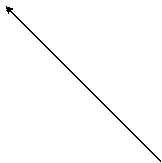
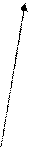
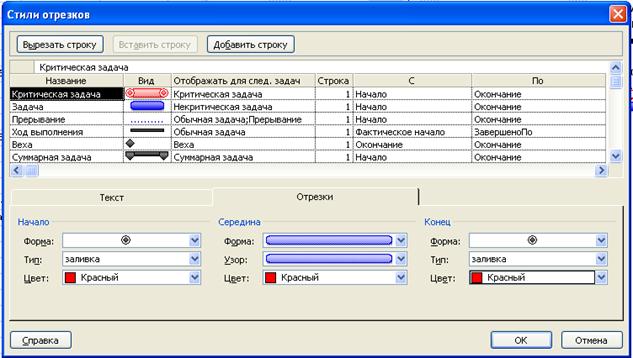
Рис.9 Форматирование Диаграммы Ганта
14. Сохранить файл проекта (Проект_Фамилия_Календарный план).
Назначение ресурсов
15. На работы каждого этапа назначить требуемые ресурсы (файл Варианты заданий _ПБ_ДЭМ-4_2012), используя исходный файл Проект_Фамилия_ Календарный план.
· Трудовые
· Материальные
· Затратные
· Фиксированные затраты Cij
16. Создать таблицу исходных данных по стоимости ресурсов ((Word)
Исходные данные по стоимости ресурсов Таблица 3
| Название ресурса | Стоимость по этапам (за единицу) | Тип начисления | ||||
| I | II | III | IV | V | ||
| Ресурс А_1 | В начале | |||||
| … | … | … | … | … | … | |
| Ресурс Е_4 | Пропорционально | |||||
| Ресурс_1 | - | - | - | Пропорционально | ||
| … | … | … | … | … | … | … |
| Ресурс_10 | - | - | - | В начале | ||
| Бензин | Пропорционально | |||||
| АРЕНДА ТРАНСПОРТА | В начале | |||||
| Этап_1 | ||||||
| Работа_1_1-2 | - | - | - | - | ||
| … | … | … | … | … | ||
| Работа_1_9-10 | - | - | - | - | ||
| … | … | … | … | … | ||
| Этап_V | ||||||
| Работа_V_1-3 | - | - | - | - | ||
| … | … | … | … | … | ||
| Работа_V_9-11 | - | - | - | - | ||
| АРЕНДА ОБОРУДОВАНИЯ | В начале | |||||
| … | … | … | … | … | … | |
| АРЕНДА ПОМЕЩЕНИЯ | В конце | |||||
| … | … | … | … | … | … |
17. На работы каждого этапа назначить требуемые ресурсы (файл Варианты заданий _ПБ_ДЭМ-4_2012), используя исходный файл Проект_Фамилия_ Календарный план.
· Трудовые
· Материальные
· Затратные
· Фиксированные затраты Cij
18. Ввести данные по ресурсам в представлении Лист ресурсов MS Project (заполнить столбцы):
· Название ресурса: (Ресурс_А-1, Ресурс_А-2,…,Ресурс_Е-4, Оборудование-1,…,Транспорт,…, Ресурс-1,…Ресурс-10, Бензин).
· Тип: (Трудовой, Материальный, Затратный)
· Краткое название ресурса (Р_А-1,…, Об_1,…, Тр,…, Р-1,…, Р-10,…, Р-10, Бн, Ат, Ао, Ап).
· Группа: Группа-А,…, Группа-Е, Оборудование, Транспорт, Материальные ресурсы, Аренда.
· Для материальных ресурсов - единицы измерения (шт., кг, л) и стоимость единицы ресурса.
· Начисление: по окончании, пропорционально (см.задание)
· Базовый календарь: стандартный
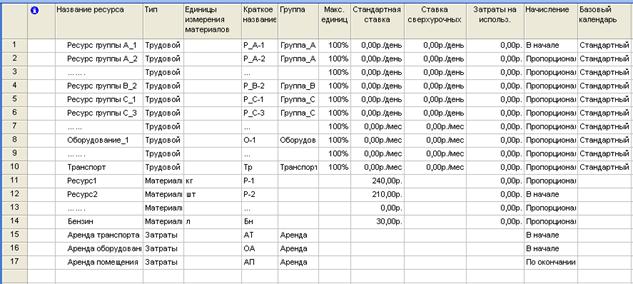
Рис.10 Заполнение представления Листа ресурсов
19. Назначить на задачи трудовые, материальные и затратные ресурсы в комбинированном представлении Диаграмма Ганта – Форма задач (Рис.11).
(Отобразить представление Диаграмма Ганта----Выполнить команду Окно---Разделить, активизировать нижнее представление, выбрать команду Вид----Другие представления ---- Форма задач).
Выбрать задачу в верхнем представлении, перейти в нижнее представление и назначить трудовые и материальные ресурсы из списка. Единицы назначения для трудовых ресурсов -100%, для материальных - *шт., *кг/д, *л/д.
При назначении ресурсов не допускается изменение длительности задач.
(На каждую задачу назначать все ресурсы за один сеанс).
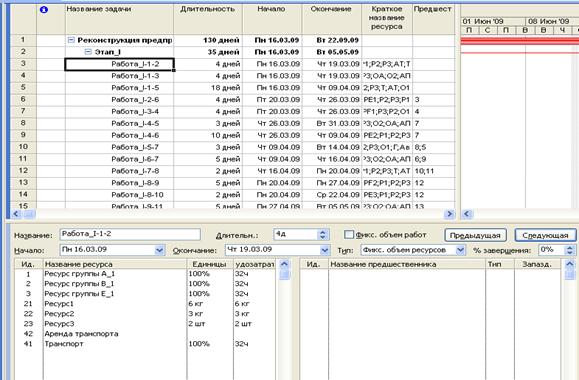
Рис.11 Назначение ресурсов
20. Заполнить поля затрат ресурсов, используя представление Лист ресурсов MS Project: для каждого трудового ресурса в диалоговом окне «Сведения о ресурсе», во вкладке «Затраты» заполнить Таблицы норм затрат (Рис.12):
a. Таблица А-затраты по Этапу I
b. Таблица B-затраты по Этапу II
c. Таблица C-затраты по Этапу III
d. Таблица D-затраты по Этапу IV
e. Таблица E-затраты по Этапу V
Для ресурсов Группы А заполняются по этапам поля Затраты на использование.
Для ресурсов Групп В, С, Д, Е заполняются (по этапам) поля Стандартная ставка (единица измерения р./д) и Ставка сверхурочная (единица измерения р./д). Ставка сверхурочная=Стандартной ставке.

Рис.12 Заполнение полей затрат трудовых (людских) ресурсов
21. В представлении Диаграмма Ганта в таблице Затраты (представление Диаграмма Ганта----команда Вид---Таблица---Затраты) ввести фиксированные затраты (Рис.13).
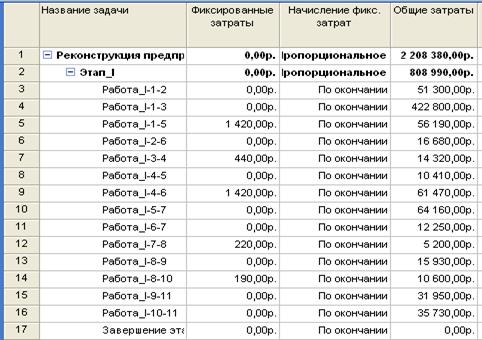
Рис.13 Ввод фиксированных затрат
22. Ввести стоимости по затратным ресурсам в представлении Использование задач в Диалоговом окне Сведение о назначении (Рис.13): выделить затратный ресурс на задаче, выбрать команду Проект-----Сведение о назначении----поле Затраты. Ввести стоимости на каждую задачу для каждого затратного ресурса.
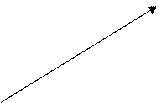
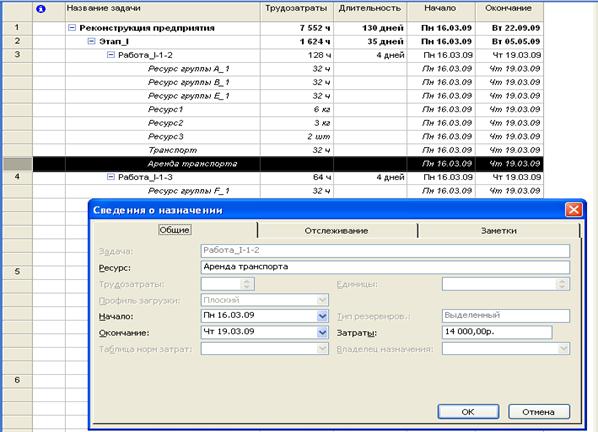
Рис.14 Ввод стоимости затратных ресурсов
21. Сохранить файл проекта (Проект_Фамилия_Сетевая модель).
22. Создать отчет.
ОБЯЗАТЕЛЬНЫЕ ТРЕБОВАНИЯ К ОФОРМЛЕНИЮ-
· Страницы должны быть пронумерованы.
· Документ должен быть компактным и удобочитаемым
· Соблюдать необходимую ориентацию печати (книжная или альбомная) в зависимости от документа
· Сетевой график должен располагаться на одном листе без переносов этапов и содержать все необходимые параметры.
· Таблицы должны содержать заголовки на каждой странице
· Диаграмма Ганта должна содержать только Название задачи, Длительность и саму диаграмму Ганта в масштабе - Весь проект (команда Вид---Масштаб---Весь проект);
· Каждый документ по проекту из MS Project должен отражать параметры проекта (команда Файл---Параметры страницы):
· в верхнем колонтитуле: слева – Тема: ###, Название проекта: ###, Автор проекта: ФИО, Организация: МГУП, группа; по центру - Название документа; справа - Дата отчета: ###;
· в нижнем колонтитуле: слева - Дата начала проекта - ##.##.## и Дата окончания проекта - ##.##.##; Cтоимость проекта - ******руб, справа – Страница №
СОДЕРЖАНИЕ ОТЧЕТА:
1. Титульный лист: Контрольная работа. СОЗДАНИЕ СЕТЕВОЙ МОДЕЛИ ПРОЕКТА.
2. Вариант задания (перечень работ и их продолжительность).
Название документа – ИСХОДНЫЕ ДАННЫЕ ПО ПРОЕКТУ.
3. Таблица _3 «ИСХОДНЫЕ ДАННЫЕ ПО СТОИМОСТИ РЕСУРСОВ».
4. СЕТЕВОЙ ГРАФИК ПРОЕКТА с выделенным критическим путем проекта и этапов проекта, продолжительностями работ, продолжительностью каждого этапа, продолжительностью всего проекта.
5. Таблица_1 – ВРЕМЕННЫЕ ПАРАМЕТРЫ СОБЫТИЙ ПРОЕКТА.
6. Таблица_2 – ВРЕМЕННЫЕ ПАРАМЕТРЫ РАБОТ ПРОЕКТА.
7. ТаблицаВвод(без диаграммы Ганта) всего проекта.
Название документа - ДАННЫЕ ПО ПРОЕКТУ.
8. Диаграмма Ганта (таблица Ввод должна содержать только название работы и длительность) с назначенными ресурсами (краткое название) и выделенным критическим путем.
Название документа - ДИАГРАММА ГАНТА ДО РЕСУРСНОГО АНАЛИЗА (масштаб-весь проект).
9. Таблица Календарный планпредставления Диаграмма Гантавсего проекта (без диаграммы Ганта).
Название документа – КАЛЕНДАРНЫЙ ПЛАН ПРОЕКТА.
10. Таблица Затратыпредставления Диаграмма Ганта всего проекта (команда Вид---Таблицы)
Таблица должна содержать только (команда Правка----Скрытьстолбец):
- Название задачи
- Длительность
- Фиксированные затраты
- Общие Затраты
Название документа – ЗАТРАТЫ ПРОЕКТА.
11. Представление Лист ресурсов. Вставить столбец (команда Вставка---Столбец) Пиковая загрузкарядом сназванием ресурса. Название документа – ЛИСТ РЕСУРСОВ ДО РЕСУРСНОГО АНАЛИЗА.
12. Таблица представления Использование задач (без временной диаграммы) должна содержать(команда Вставка---Столбец и команда Правка----Скрытьстолбец):
- Название задачи
- Длительность
- Трудозатраты
- Таблица норм затрат
- Затраты
Название документа – РАСПРЕДЕЛЕНИЕ РЕСУРСОВ ПО ЗАДАЧАМ ПРОЕКТА ДО РЕСУРСНОГО АНАЛИЗА
13. ПРИЛОЖЕНИЯ:
а) Приложение_1: ПОДРОБНЫЙ расчет временных параметров событий всего проекта С ФОРМУЛАМИ РАСЧЕТА
b) Приложение_2: ПОДРОБНЫЙ расчет резервов работ всего проекта С ФОРМУЛАМИ РАСЧЕТА
|
|
|
|
|
Дата добавления: 2014-12-16; Просмотров: 459; Нарушение авторских прав?; Мы поможем в написании вашей работы!